Strona główna > Kopiuj > Ustawienia kopiowania
Ustawienia kopiowania
 [Opcje].
[Opcje]. | Opcja | Opis |
|---|---|
| Jakość | Wybierz rozdzielczość kopii dla danego typu dokumentu. |
| Rozm. dokum. | Wybierz rozmiar dokumentu. |
| Wybierz tacę (MFC-J2740DW/MFC-J5955DW) | Wybór tacy z najlepszym typem i rozmiarem papieru dla danego dokumentu. |
| Typ papieru | Wybierz typ papieru. Jeśli kopiujesz używając papieru specjalnego, ustaw urządzenie dla używanego rodzaju papieru, aby uzyskać najlepszą jakość wydruku. |
| Rozm.papieru | Wybór rozmiaru papieru. W przypadku kopiowania na papierze innym niż rozmiar A4, zmień ustawienia rozmiaru papieru. |
| Pow./zmniejsz | 100% | - |
| Dop. do strony | Dostosowuje rozmiar kopii w celu dopasowania jej do rozmiaru papieru, który został ustawiony. |
| Powiększ | Wybierz stopień powiększenia kolejnej kopii. |
| Zmniejsz | Wybierz stopień zmniejszenia kolejnej kopii. |
| Wybór (25-400%) | Wprowadź stopień powiększenia lub pomniejszenia. |
| Gęstość | Zwiększ gęstość, aby przyciemnić tekst. Zmniejsz gęstość, aby rozjaśnić tekst. |
| Usuń kolor tła | Usuwa kolor tła dokumentu na kopiach. Biały kolor staje się bardziej widoczny. W ten sposób można trochę zaoszczędzić atrament, a niektóre kopie mogą być czytelniejsze. 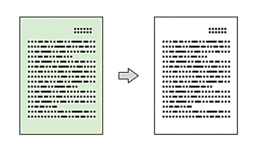 |
| Kopia 2-stronna | Wybór kopiowania po obu stronach papieru. Jednostronne→dwustronne 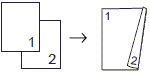 Dwustronne→dwustronne 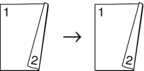 Dwustronne→jednostronne (MFC-J2740DW/MFC-J5955DW) 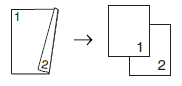 |
| Plik/sort | Wybierz układanie w stos lub sortowanie wielu kopii. |
| Stos 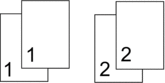 | Sortowanie 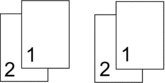 |
| Układ strony | Wykonywanie wielu kopii obok siebie, 2 na 1 dla dowodów tożsamości oraz kopii plakatów. |
|
4 na 1 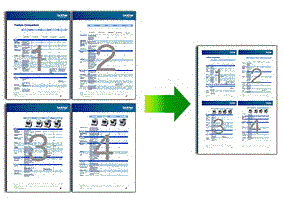 |
Plakat 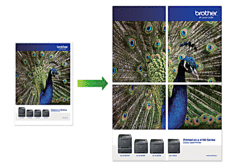 |
| Autoprostow. | Ustawienie automatycznego korygowania przekrzywionych kopii w urządzeniu. |
| Ustawienia zaawansowane | Kop. książki Korygowanie ciemnego obramowania i przekrzywienia podczas kopiowania z szyby skanera. 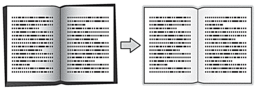 |
| Kop.znak wodny Umieszczenie tekstowego znaku wodnego na dokumencie. 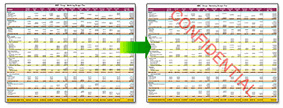 | |
| Podgląd (MFC-J5955DW) | Wyświetl podgląd rezultatu kopiowania na wyświetlaczu LCD, zanim urządzenie rozpocznie drukowanie. |
| Nowe ustawienia | Zapisanie najczęściej używanych ustawień kopiowania jako ustawień domyślnych. |
| Reset urządz. | Przywrócenie zmienionych ustawień kopiowania do wartości fabrycznych. |
Możesz zapisać aktualne ustawienia, naciskając przycisk [Zapisz jako skrót].



